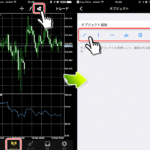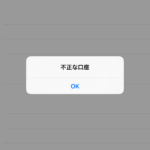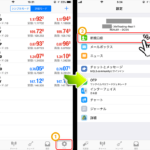スマートフォン対応MT4で、「気配値」画面に通貨ペアを追加/整理して、新規チャートを表示する方法をご紹介します。よく取引する通貨ペアを気配値一覧に整理して表示することで、新規チャートや取引画面へのアクセスが簡単になります。
スマートフォン対応MT4は、パソコン対応MT4に比べ簡易的な取引アプリですが、外出先でもスムーズに操作して取引できます。
この記事では、iphone画面を参考にご紹介していますが、Androidやipadでも同じような操作で、通貨ペア追加と新規チャートをMT4アプリに表示することができます。
関連記事 スマートフォン対応MT4で注文と決済の取引をする方法(iPhone MT4アプリ)
目次
スマートフォン対応MT4で気配値に通貨ペアを追加する方法
MT4アプリの気配値画面にお好みの通貨ペアを追加することで、MT4アプリが使いやすくなります。
また、気配値一覧からご希望の通貨ペアをタッチして、すぐにチャートを表示することができるようになります。
STEP1 気配値から「+アイコン」をタッチ
MT4アプリにログイン後、気配値画面の右上にある「+アイコン」をタッチします。
+アイコンをタッチすると、「Forex1」や「Spot Metals(貴金属)」「CFD Cash(CFD現物)」など各グループが表示されます。
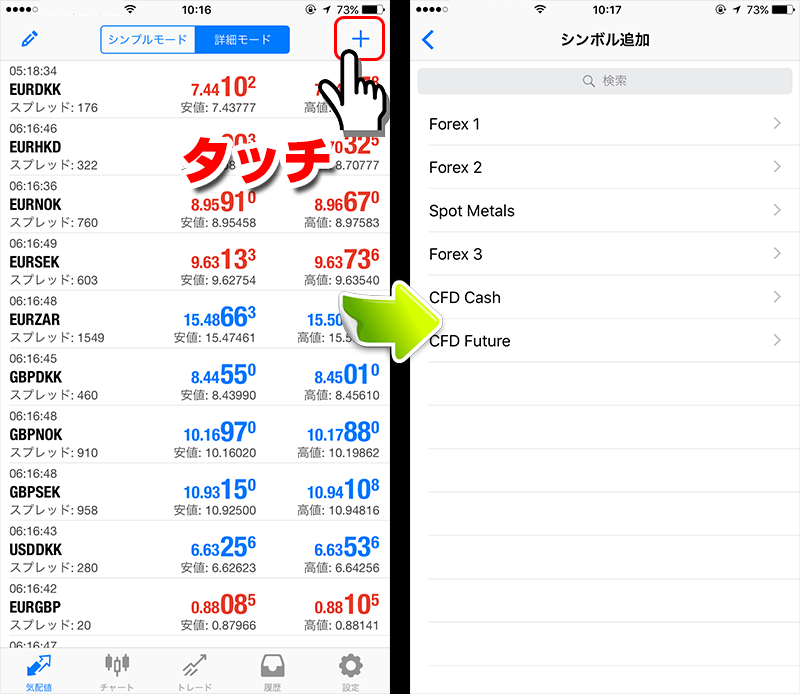
STEP2 ご希望の通貨ペアを追加する
各グループの中に各通貨ペアが含まれていますので、各グループをタッチした後、ご希望の通貨ペアの左側にある「+」をタッチします。
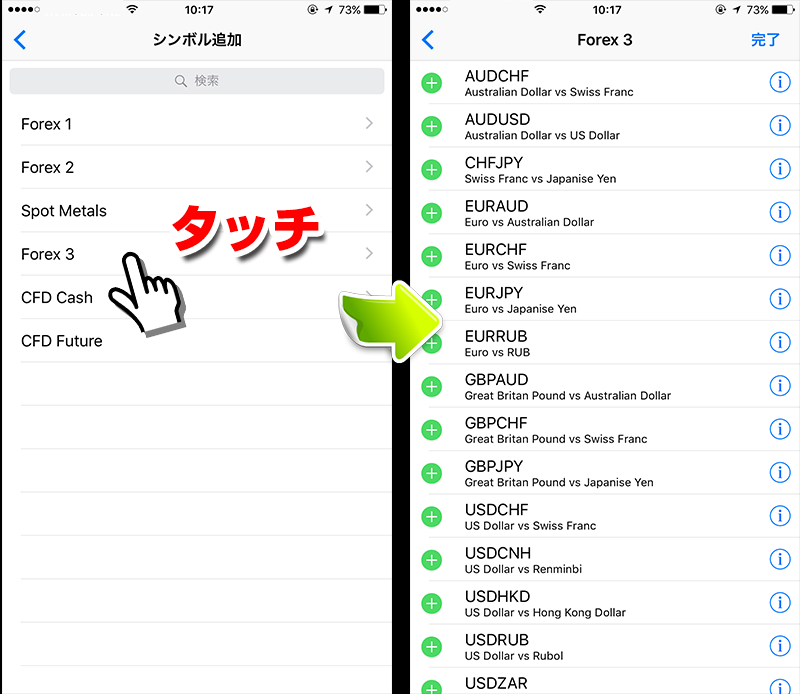
画面上の検索窓から通貨名を入力することで、ご希望の通貨ペアを簡単に検索することも可能です。
ご希望の通貨ペアをタッチして追加すると、画面からはその通貨ペアは消えてしまいますが、目に見えないだけでバックグラウンド上できちんと気配値一覧に追加されています。
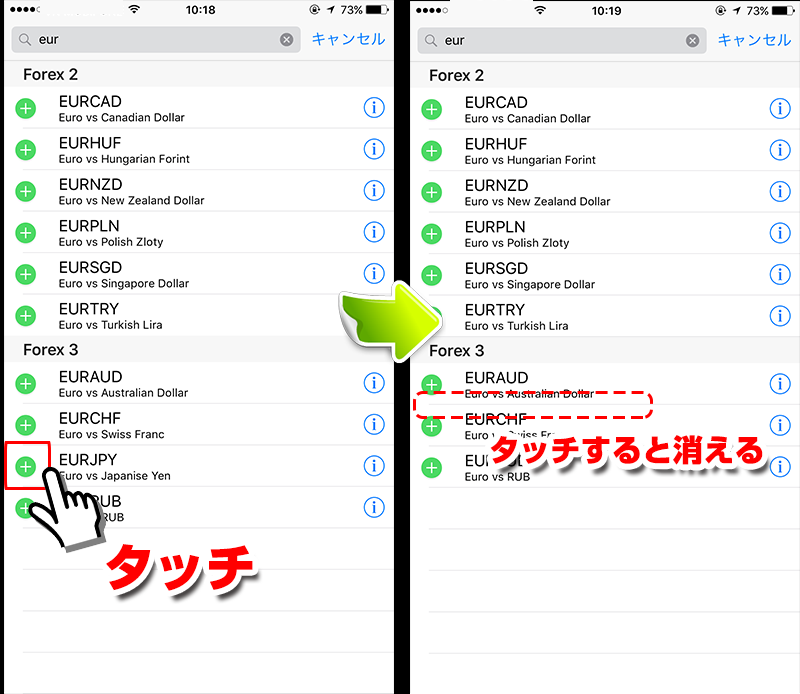
気配値の画面に戻ると、先ほど選択した通貨ペアが追加表示されます。
今回は例として、「EUR JPY」を追加したので、「EUR JPY」が通貨ペア一覧に表示されるようになりました。
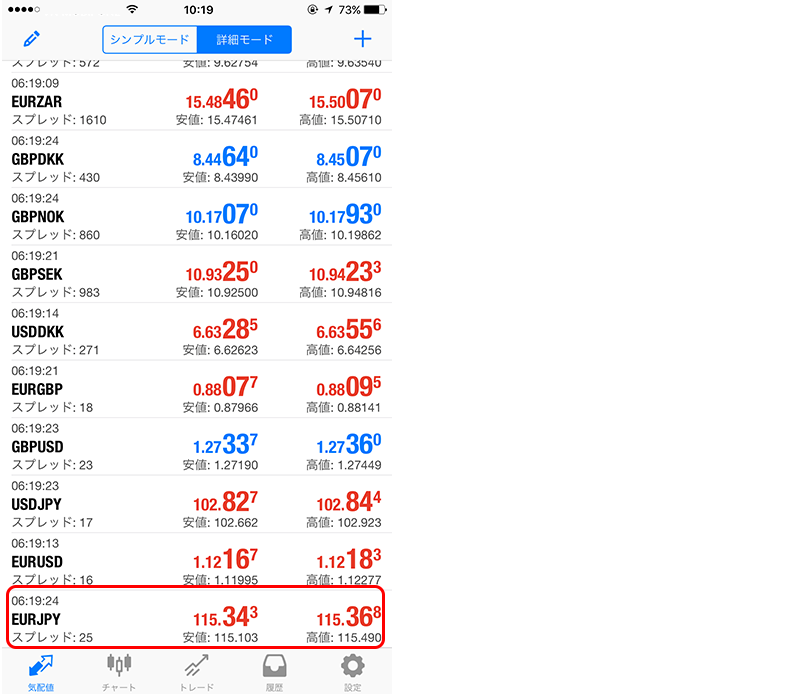
以上の簡単な操作により、MT4アプリの気配値にご希望の通貨ペアを表示することができるようになります。
気配値画面の通貨ペアを整理する方法
スマートフォン対応MT4アプリの気配値画面を整理することで、気配値一覧が更に見やすくなります。
まずは、使わない通貨ペアを削除して、よく取引に使う通貨ペアを上から順番に並べていきます。
不要な通貨ペアを気配値一覧から削除する方法
「気配値」画面左上の「ペンマーク」をタッチ
削除したい通貨ペアにチェック
画面右上の「ゴミ箱マーク」をタッチ
以上の簡単な手順で通貨ペア画面から不要な通貨ペアを削除(非表示)にできます。
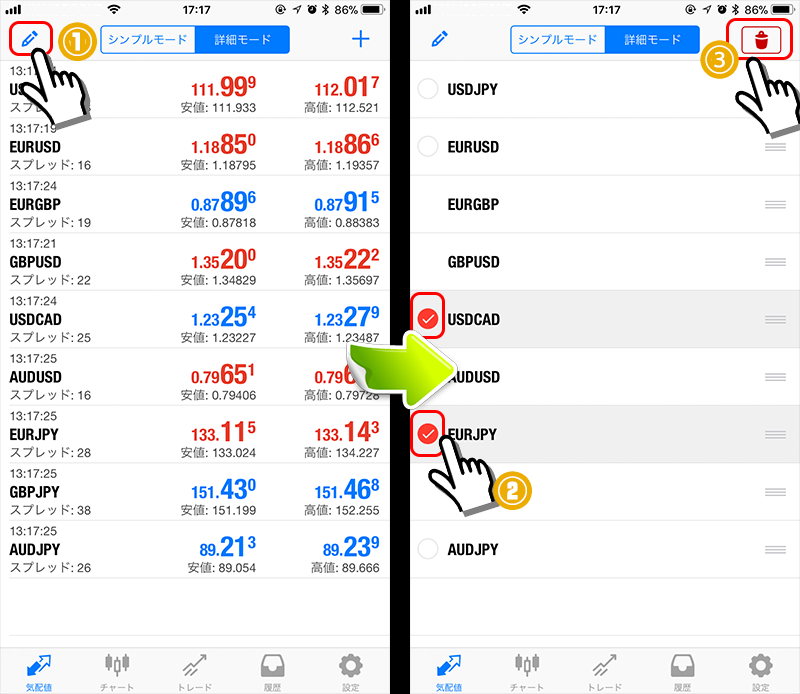
通貨ペアを並び替えして整理する方法
MT4アプリの「気配値」画面左上の「ペンマーク」をタッチします。
移動させたい通貨ペアの右側の「三本線アイコン」をタッチしながら(押し続けながら)移動します。
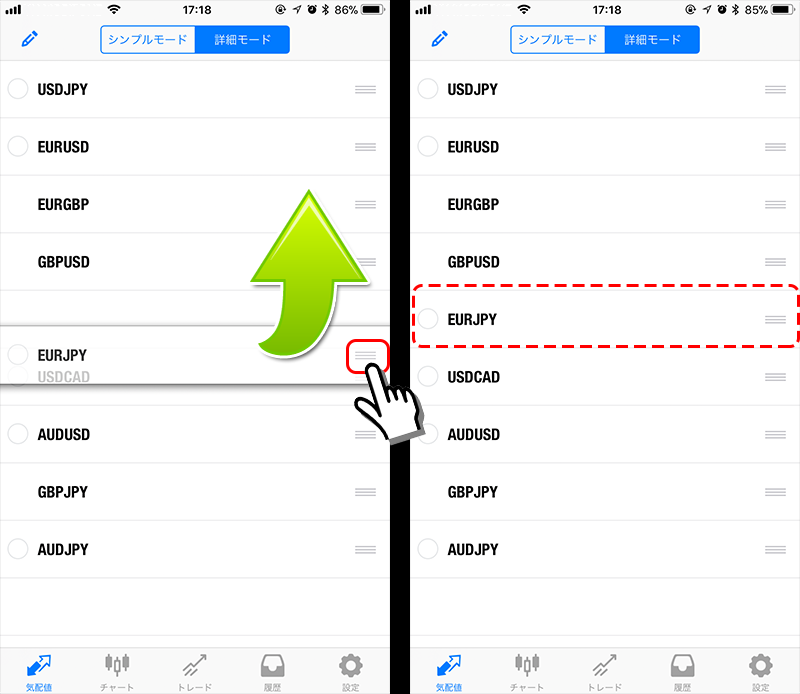
以上の簡単な操作だけで、気配値画面の通貨ペアを整理することができます。
よく取引に使う通貨ペアを並べて整理することで、新規チャートの表示や注文が更に簡単にできるようになります。
スマートフォン対応MT4アプリで新規チャートを表示する方法
MT4スマートフォンアプリでチャートを表示するには、チャートを表示したい通貨ペアをタッチ → 「チャート」をタッチするだけと簡単です。
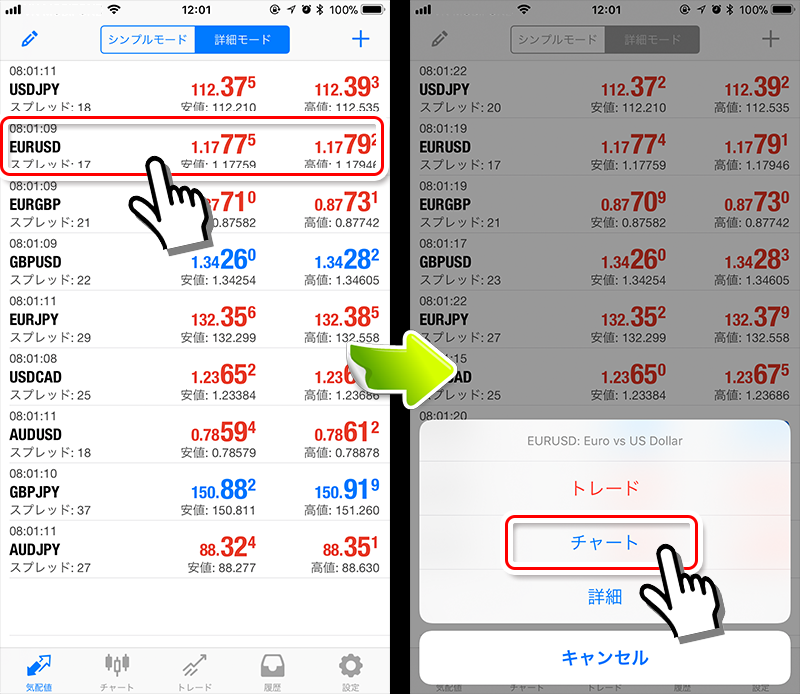
他の通貨ペアチャートを表示させたい場合は、画面下の気配値タブをタッチして、気配値一覧から再度通貨ペアをタッチ → 「チャート」をタッチすることでチャートを表示することができます。
尚、iPad対応MT4であれば、最大4画面までチャートを同時に並べて表示することができます。
チャートの時間足を変更するには?
チャートの時間足の変更は、画面左上のM1~MN(1分足~月足)から、ご希望の時間足をタッチするだけです。
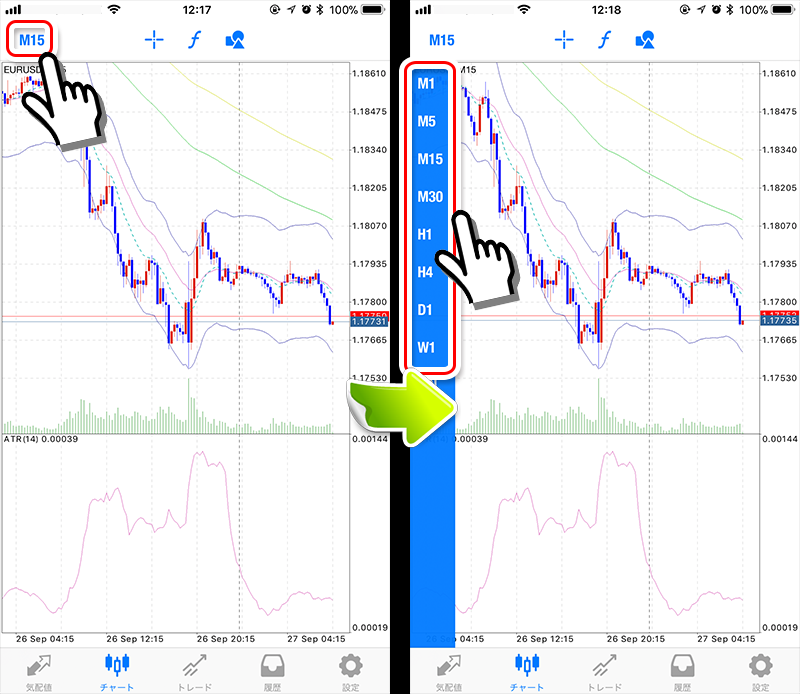
時間足の用語
M1… 1分足
M5… 5分足
M15… 15分足
M30… 30分足
H1… 1時間足
H4… 4時間足
D1… 日足
W1… 週足
MN… 月足
スマートフォン対応MT4で気配値画面を整理して新規チャートを表示するまとめ
気配値画面から「+アイコン」をタッチで通貨ペアを追加
気配値画面からペンマークをタッチ → ゴミ箱アイコンで不要な通貨ペアを削除
気配値画面からペンマークをタッチ → 三本線アイコンをタッチしながら移動で順番変更
気配値画面をタッチ → 「チャート」をタッチでチャート表示
チャート画面の左上から時間足変更
スマートフォン対応MT4アプリは、非常に単純な操作で気配値画面を整理したりチャートを表示したりすることができます。
気配値画面を整理することで取引もしやすくなります。